七列傳統鍵盤奪還作戰!(ThinkPad X230介紹特集-2)
▼Lenovo為了推廣這次的新一代六列鍵盤,還煞費苦心地取了一個名字,稱為「Precision Keyboard」(精準鍵盤),意指改良過的六列鍵盤可讓使用者減少打字錯誤。可能是無法講先前七列鍵盤的缺點吧,原廠只能強化宣導六列鍵盤的長處。例如前幾年Lenovo曾進行大規模網路市調,最後決定將七列鍵盤上的「Esc鍵」與「Del鍵」放大,到了六列鍵盤時…呃…如下圖所示,的確也有放大啦,但卻改成「橫向放大」。而且在原本的七列鍵盤上,Esc鍵、F1~F4、F5~F8功能鍵都是隔開來的,現在卻都全部連在一起,這點改變讓人百思不解。至於原本獨立的音量控制鍵倒是有保留下來。
▼由於新的六列鍵盤已經全面取消七列鍵盤右上方獨立的小按鍵,例如「ScrLk」、「Pause」、「PrtSc」(移到鍵盤下方)等,原本七列鍵盤上調整螢幕亮度的控制鍵是靠「Home」與「End」兩鍵搭配「Fn」鍵使用,雖然在新鍵盤上「Home」及「End」兩鍵仍保留,但Lenovo卻將調整螢幕亮度的控制鍵改由「F8」及「F9」來負責。在原本的七列鍵盤中,「F8」鍵是負責小紅點(TrackPoint)與觸控板的快速啟動或關閉之用,在Chief River世代的ThinkPad六列鍵盤中竟然把該項功能取消了,此項改變似乎是認為使用者「不需要常切換指向裝置」,但站長卻認為Lenovo不重視客戶的使用經驗,當年為了兩個Esc與Del鍵是否要放大就作足了功夫,現在卻片面改用六列鍵盤同時大幅更動功能鍵的布局而不吭聲,難道是「自我感覺良好」?
▼站長看到X230的電源按鍵竟然移到鍵盤右側時,覺得挺怪的,因為多年來的ThinkPad Classic機種的電源按鍵通常都在鍵盤中央,只有賣相不佳的SL-Series、能見度低的L-Series以及銷售慘敗的X1,他們的電源按鍵才會位於鍵盤右側。後來站長「聯想」到這次ThinkPad會全面改成六列孤島鍵盤,可能跟Macbook有關,便特別參照了Macbook Pro與MacBook Air的電源開關位置,不禁啞然而笑,果然是位在鍵盤右上方。難道Lenovo認為將鍵盤造型甚至電源開關都仿照MacBook家族之後,就能夠吸引新的客群嗎?中國成語「東施效顰」用在此例實屬貼切呀。
ThinkPad的六列鍵盤其按鍵排列其實經過多代的改變,站長個人覺得最大的改變應該是「Delete」鍵的位置。先前的「ThinkPad X100e」的鍵盤最右上角並不是「Delete鍵」,而是鮮少使用到的「End鍵」。當時站長就覺得奇怪,為何不將最常用的「Delete鍵」移到鍵盤最右上方去。雖然在七列鍵盤時,「Delete鍵」也不是位於鍵盤右上方,至少尺寸有放大一倍。後來的X230果然將「Delete鍵」移到鍵盤最右上方,同時也橫向放大了按鍵尺寸。
▼原本七列鍵盤的「Enter」鍵會以深藍色標示出來,但在新的六列鍵盤卻也取消了,原廠宣稱這是「Simple(簡潔)、Modern(現代感)」設計的一環,呃…但站長還是去瞄了一下MacBook的鍵盤塗裝,果然也是黑壓壓的一片,為何乾脆不說是走蘋果風(Apple Way)呢?Lenovo認為在「X1」上所採用的六列孤島式鍵盤「大受好評」,所以全面推廣到ThinkPad Classic機種,站長也認為X1的確擁有敲擊觸感相當優異的六列鍵盤,但操作時卻對於X1鍵盤右下方的方向鍵感到不滿,因為X1的方向鍵位置並不會向Palmrest延伸,導致按鍵的位置與大小並不習慣,這點終於在X230的六列鍵盤上有所改進。
X230與X220的Palmrest造型也有差異,如下圖所示,X230的Palmrest在連往鍵盤處有著非常明顯的稜角,反觀X220在Palmrest連往鍵盤的地方則是呈現較為和緩的弧度。原本七列鍵盤的空白鍵右邊有「應用程式鍵」(位於Alt鍵與Ctrl鍵中間),在六列鍵盤中則被取消,並換成了「PrtSc」鍵,負責擷取螢幕畫面之用。至於被取消的幾個獨立功能鍵,則改以「複合鍵」方式來輸入,茲條列如下:
- Break = Fn + B
- SysRq = Fn + S
- ScrLK = Fn + C
- Pause = Fn + P
原先七列鍵盤的方向鍵左上方與右上方是「前一頁」、「後一頁」功能鍵,這兩個功能鍵也是讓許多人氣得牙癢癢的「雞肋鍵」,因為有時候在網頁上輸入了許多文字之後,一個不留神按到其中一個按鍵就導致內容全部泡湯,再加上Yamato Lab後來沒有推出新版的Keyboard Customer,導致在Windows7下操作方向鍵時,總是要小心翼翼。但說來有趣,在新一代的六列鍵盤上,方向鍵上方的兩個功能鍵竟然換成了「PgUp」與「PgDn」,其實從ThinkPad Edge-Series便開始採用此項設計。
▼由於「PgUp」與「PgDn」按鍵改位置了,要如何讓使用者在黑暗的環境中,迅速找到鍵盤複合鍵的位置,並開啟ThinkLight呢?如果照原本七列鍵盤的原則,那就是鍵盤左下角以及右上角的兩個按鍵,對應到新的六列鍵盤就是「Fn + Delete」,不過Yamato Lab沒有繼續採用這原則,而是改以「Fn + Space(空白鍵)」的方式來啟動ThinkLight或鍵盤背光。但在原先的七列鍵盤上,「Fn + Space(空白鍵)」的功用是啟動「放大鏡」,到了六列鍵盤等於取消該項功能了。
▼原先站長以為Yamato Lab在Chief River世代的ThinkPad導入鍵盤背光之後,會取消ThinkLight功能。後來才確定,並不是全部的機種都會導入背光功能,所以基本上都會ThinkLight(但X230t就沒有),如果鍵盤有提供背光功能時,ThinkLight也會保留,因此會有「三段變化」。請參閱下圖,當按下「Fn + Space(空白鍵)」時,第一順位是「低亮度」的背光會啟用,再按一次「Fn + Space」就會變成「高亮度」背光,第三次按下「Fn + Space)」時,背光就會被取消,同時開啟ThinkLight。因此Chief River世代的ThinkPad,不但保有ThinkLight,也有機會可以使用背光鍵盤。
▼下圖為第一階段低亮度鍵盤背光的特寫。
▼下圖為第二階段高亮度鍵盤背光的特寫。
▼下圖為第三階段關閉鍵盤背光、開啟ThinkLight的特寫。
▼行筆至此,可能許多網友開始覺得不耐煩了吧(笑),接下來便由站長向諸位說明「七列傳統鍵盤奪還作戰」始末!
話說站長拿到X230之後,便急著想知道是否能安裝原先X220的七列鍵盤,於是便將七列鍵盤安裝到X230上。首先發現排線腳位竟然相容!也就是七列鍵盤的排線可以順利安裝到X230主機上,此時站長信心大增,便試圖將七列鍵盤塞入主機內。但卻發現鍵盤會被卡住,必須用蠻力將七列鍵盤「卡」進機體內,而且鍵盤與Palmrest之間有很大的縫隙,雖然可以照常開機並進入BIOS,但第一次嘗試等於失敗了。
站長發現問題出在Palmrest的孔位不合,便仔細端詳了兩台主機的Palmrest,如下圖所示,上方是X220的Palmrest,下方則是X230的Palmrest。很明顯地,X230的鍵盤孔位比X230更大,而且X220的觸控板位置也有一個孔位,但X230卻沒有!這也難怪七列鍵盤會無法與X230的Palmrest密合,因為七列鍵盤的突出部位體積較大,但X230的Palmrest卻縮小孔位,甚至取消掉。另一方面,也表示X230的六列鍵盤突出部位有精簡並薄型化。
▼站長測到這裡時,以為X230換裝七列鍵盤無望了。所幸好友曹氏提醒,「何不換掉整片Palmrest?只要螺絲孔位相同,說不定可以換裝!」
站長就在半信半疑的狀況下先檢視X230的底部螺絲鎖孔位置,嘿~果然一樣!接著便參考X220的硬體維修手冊,將X230的Palmrest及六列鍵盤拆卸下來。當站長將X220的Palmrest裝上X230的剎那,心中響起了「有望了!」的回音,接著再將七列鍵盤與Palmrest相結合,當組裝完成的瞬間,站長彷彿看見了夢寐以求的「X230-完全體」!
▼後漢書紀載漢光武帝剿滅王莽之後,漢朝老吏看到光武帝的文官裝束而泣曰:「不圖今日復見漢官威儀 !」,站長看到「X230-完全體」時,也有類似的感慨呀…
下圖便是「X230-完全體」的特寫,站長實測過X220的七列鍵盤以及指紋辨識器均能在X230上面正常運作。換言之,如果想把X230改裝成七列鍵盤專用機,就必須同步換成X220的Palmrest以及七列鍵盤。
▼雖然原廠宣稱六列的「Precision Keyboard」(精準鍵盤)有諸項優點,但這就好比今天可口可樂公司推出了零卡路里的「Zero」Coke,卻不會蠢到貿然停產高熱量的傳統(經典)口味。更何況可口可樂公司正是行銷史上「New Coke」事件的最大受害者。雖然七列鍵盤上面的許多按鍵的確鮮少被人使用,但不代表他們就是多餘的,更重要的是,七列鍵盤代表著眾多使用者的「使用習慣」,今天原廠如果是想透過六列背光鍵盤來吸引更多的「新用戶」,作法卻是粗暴把過去的「傳統」一刀兩斷,只要六列精簡設計,而不認同七列的傳統,這豈不是「數典忘祖」?
如果照原廠的思維脈絡,未來的ThinkPad勢必會縮小鍵盤的面積,用意在擠出更多的空間以加大觸控板面積,講白一點,就是要朝Macbook看齊。既然如此,豈不是一再地貶低TrackPoint的實用性,而無視文字工作者、程式設計師對於TrackPoint的重視。如果ThinkPad的TrackPoint只是聊備一格,為了給老用戶交代之用,同時又寄望新用戶能欣賞加大尺寸後的TouchPad,為何Lenovo會認為這群新客戶非得選ThinkPad不可呢?對於Mabbook的「果粉」而言,他們看中的特點所在多有,但「鍵盤敲擊觸感」卻不會是主要考量。難道Lenovo認為ThinkPad擁有世上最好的六列鍵盤之後,就能吸引Macbook客戶回流,或是減少客戶流失到Macbook?這恐怕已經不是「自我感覺良好」而已,已經是某種程度的「Final Fantasy」(最終幻想)了吧?而且還是讓人啼笑皆非的人格分裂。因為原廠一方面認為「鍵盤觸感無敵論」,另一方面卻摧毀七列鍵盤的傳統設計並踐踏長期使用者的操作習慣與情感。
「要抄,就要抄得像一點」,Macbook可是全系列都配備背光鍵盤,但Chief River平台的ThinkPad卻將背光鍵盤列為選配,如果是為了仿效Macbook才全面改用六列鍵盤,但ThinkPad卻又不是全面提供背光功能,這樣如何吸引已經習慣背光鍵盤的使用者呢?如果說改用六列鍵盤是為了節省成本,但以往的七列鍵盤就一種規格,如今六列鍵盤卻要根據背光功能而分成兩種,徒增庫存成本並降低規模經濟。其實鍵盤事小,TrackPoint存廢問題更大。Lenovo認為只有老用戶才在用小紅點,新用戶都愛死了多點觸控功能。但原廠不去開發TrackPoint的新使用族群,卻一股腦地想要加大觸控板面積,此舉其實只是在弱化ThinkPad本身的獨特性,畢竟一台越是像Macbook的ThinkPad,他永遠不會是Macbook!
▼站長並不排斥ThinkPad採用六列鍵盤,而是反對有如「都更」般地片面剷除七列鍵盤。說得更明白一點,如果連價格更低的ThinkPad Edge都吸引不了新客群,就算讓ThinkPad Classic換上六列鍵盤也無濟於事。如果連原廠都不願意推廣七列鍵盤、小紅點,而只希望直接向六列鍵盤、觸控板靠攏時,要如何說服新客戶去選擇ThinkPad?ThinkPad縱使擁有其他的特點,但只有七列鍵盤以及小紅點是較難模仿的,其他的特點例如黑色外觀、通過多項軍規測試等,難道其他商用筆電會無法仿效?更別提ThinkPad Edge也開始提供其他顏色的背蓋了。ThinkPad 「七列傳統鍵盤奪還作戰」不只要讓X230換裝七列鍵盤而已,更希望原廠能夠迷途知返。今年使用者能讓X230裝上七列鍵盤,那明年的X240呢?
站長後來曾試圖將X230的六列鍵盤及Palmrest裝到X220上,雖然鍵盤可以很容易與Palmrest結合,但說來奇怪,鍵盤的兩顆螺絲就是有一顆會鎖不起來,反觀將七列鍵盤裝到X230時卻一切正常。此外,X220的六列鍵盤在Windows環境中,由於Hot Key驅動程式不認得新版鍵盤,所以複合鍵的組合都比照七列格式,也就是按下「Fn + Space(空白鍵)」時,背光功能不會啟動,反而是啟動放大鏡功能。站長試著將X230的Hot Key驅動程式裝到X220,卻被程式拒絕,原因是硬體不相容。
雖然不知道六列鍵盤為何無法裝到X220上,但至少站長覺得Yamato Lab幫大家留下了最後、最好的禮物,也就是讓X230保留原本的鍵盤腳位、Palmrest螺絲孔位。剛好可以跟X220/230機體的開發代號相呼應吧(取自耶誕老人的馴鹿名)。許多網友很好奇,T420-Series的鍵盤與Palmrest能否如法炮製,也安裝到T430-Series上面,由於站長沒有實際更換過,所以無法答覆,就留待網友有機會時自行更換看看。
站長測試過T430i以及X230的兩款六列孤島鍵盤,兩種鍵盤的「鍵帽」塗裝不同,T430-Series的六列鍵帽的塗裝比較接近傳統鍵帽,不容易滑手。但X230的鍵帽則非常光滑,使用起來很像敲打在塑膠片上。而且T430-Series的六列鍵盤畢竟鍵深較長,所以敲擊觸感還不錯,反關X230敲擊起來感覺就是比較淺(理論上鍵深應該與X220七列鍵盤相同)。因此站長在測試T430i時,對於六列孤島鍵盤的印象還不錯,甚至認為說,如果有「七列式孤島式」鍵盤其實也是不錯的選擇。
Lenovo可能把「七列 vs. 六列」的戰爭簡化為「傳統式鍵帽 vs. 孤島式鍵帽」。許多ThinkPad老客戶不喜歡使用六列孤島鍵盤,主要是按鍵的排列,以往的ThinkPad SL-Series就曾嘗試使用「六列+傳統鍵帽」,後來也是黯然落幕。其次則是鍵帽的造型,許多習慣盲打的使用者對於ThinkPad六列孤島鍵盤是敬謝不敏,認為會降低打字的速度與準確性。其實上述兩種意見總結起來,就是使用者必須改變操作習慣。
原廠無視ThinkPad使用者多年來的操作習慣,以及對於傳統七列鍵盤的情感,就片面改成六列孤島式鍵盤。如果改天IBM出身的Apple執行長Tim Cook真的推出了黑色的Macbook Pro,或是針對商用市場開始強化商用軟體或功能時,不曉得Lenovo是否會後悔莫及呢?
次回預告:效能實測((ThinkPad X230介紹特集-3)
前回:六列孤島式鍵盤全面進攻!(ThinkPad X230介紹特集-1)





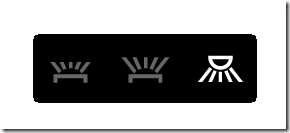




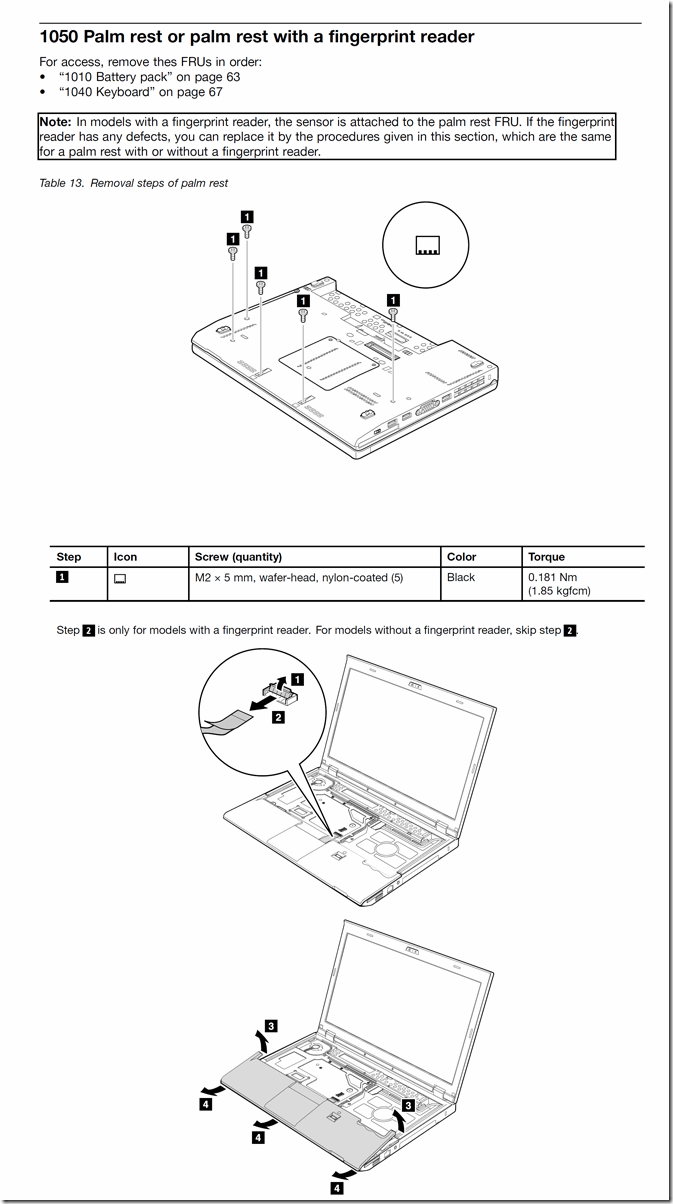



Shiki Suen
12 7 月, 2012 - 1:57 下午
買到沒有Thinklight和背光鍵盤的X230t的同學們別心急,這裡有不耗電的解決方案。
什麼ThinkLight啊、背光鍵盤啊之類的,
充其量都不如改用夜螢光粉印刷的鍵盤厲害:
同樣都是為了方便在漆黑的環境內使用筆電,
ThinkLight的光源可能會干擾到旁邊酣睡的人;
現行的背光鍵盤都是用電驅動的,跟ThinkLight相比都是耗電的…
夜螢光粉印刷鍵盤文字屌就屌在:不用耗電就可以讓你看清鍵盤。
嗯,夜螢光鍵盤貼紙其實也是市面有售的,
買來貼在鍵盤上就可以了,背光鍵盤和ThinkLight即刻成為望眼雲煙。
見習媽媽
14 7 月, 2012 - 11:37 上午
其實七列換上x230意義不大~~
lefou
18 7 月, 2012 - 4:20 下午
http://blog.lenovo.com/products/why-you-should-give-in-to-the-new-thinkpad-keyboard
聯想 blog 開了篇文章試圖說服大家接受新鍵盤,結果遭受眾人圍轟(都指出真正的問題在於按鍵排列)。大家可以一同上去反應讓他們知道事情的嚴重性
bigfool
19 7 月, 2012 - 5:03 上午
剛剛收到x220,回去裝上我的記憶體,就完成體。
除了A cover的材料貶值了,除了解析度這樣的鳥,剩下也沒有甚麼好抱怨。
vega109
19 7 月, 2012 - 11:37 下午
A cover的材料貶值+1, 希望X系列的A cover可以做成像T系列那樣~
AX
30 9 月, 2012 - 3:00 下午
返台後,我一直再猶豫到底要不要換X230,還是X220就好了~~~
Keyboard/LCD是我們第一個的接觸點啊
X201s/1440×900/8G/Intel 160G
FY
14 10 月, 2012 - 3:29 上午
請問下,X220的TouchPad有沒得撞上X230的palm rest?或者有沒什麼辦法堵住X220 palm rest上TouchPad位置的空隙?
想買X230,但是X220的palm rest如果帶TouchPad的好貴
另外,T430換T420鍵盤的時候也是要換掉palm rest一起嗎?
ANDY
22 10 月, 2012 - 3:57 下午
其實舊的鍵盤我蠻常TYPE WRONG的,所以我對新鍵盤躍躍欲試!
mh
6 11 月, 2012 - 11:03 上午
光下面這兩點就讓小弟打退堂鼓了:
(1) LCD 16:9
(2) 6列鍵盤(按鍵觸感還OK,但home, end, pageup,pagedown位置不佳)
再見thinkpad~~~
alvintseng
12 11 月, 2012 - 10:29 上午
鍵盤是我最後考量的一樣要素
就是因爲市面上筆電的鍵盤太難用我才會選到TP的筆電
看來以後大家的鍵盤都一樣爛了
ALEX
23 1 月, 2013 - 11:47 上午
請問有人知道 X230 中文背光鍵盤的型號嗎??
因買了一台專案機~但鍵盤無背光有些許遺憾
想買個背光鍵盤來讓它完整點
但不知道型號~可否有人提供型號~或是購買地點
galaxylee
10 2 月, 2013 - 7:34 下午
根據原廠的資料( http://download.lenovo.com/parts/ThinkPad/x230_x230i_fru_bom_20130128.pdf)))))
繁中的背光鍵盤有下列幾種:
FRU: 04W3096 (CS12 B/L KBD TWN CHY)
FRU: 04W3170 (CS12 B/L KBD TWN SRX)
FRU: 04X1273 (CS12 B/L KBD TWN CHY
FRU: 04X1386 (CS12 B/L KBD TWN SRX
FRU: 04Y0561 (CS12 B/L KBD TWN CHY
FRU:04Y0672 (CS12 B/L KBD TWN SRX
種類實在非常繁多,除了製造商不同之外,各型號差別站長也不清楚。
痴漢水球
21 7 月, 2013 - 1:21 下午
小弟的改裝經驗,野人獻曝一下:
http://molesterwaterball.blogspot.tw/2013/07/thinkpad-x230.html
FinFu
28 10 月, 2014 - 4:42 下午
看到這篇文章只能說實在太得我心了!
在我看到X230的巧克力垃圾鍵盤後,就決定跟他說永別了…下一台如果要買的話應該也是投向Apple吧
可笑啊可笑